使用Vagrant来搭建BDOS本地测试环境
本文讲述了如何使用Vagrant来搭建BDOS本地测试环境。Vagrant是一个虚拟机管理软件,它可以轻松地帮助你在不同的操作系统下使用同一套命令来创建虚拟机。使用Vagrant技术,你可以在自己的笔记本上创建一个BDOS集群(一个master节点和一个agent节点),测试安装tomcat应用或者是自己创建的docker应用,并验证自己安装的应用是否能自动地和BDOS的监控系统一起工作。
安装Vagrant
在自己的笔记本和本地机器使用Vagrant,你首先要安装Vagrant软件。请根据你的机器的操作系统类型到Vagrant的官方网站去下载相应的软件包进行安装。
下载BDOS本地测试环境
BDOS本地环境包含两个文件,一个是基于Vagrant的BDOS本地测试环境(点击下载),大约有6.5GB。下载后解压文件(tgz格式),进入bdos目录,你会看到如图1所示的四个文件。
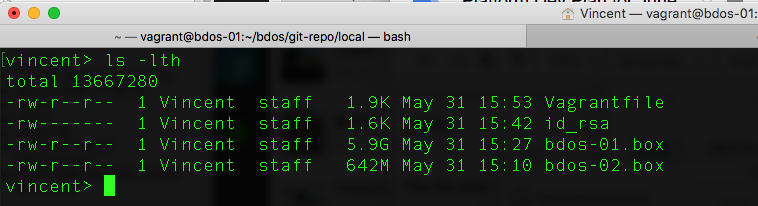
图1
另一个下载文件是用来测试tomcat安装的一个Web应用程序(点击下载)。这个文件很小,下载后记住它的位置,在后面的测试过程,我们会用到这个文件。
启动BDOS本地测试环境
在Vagrant安装和BDOS本地测试环境都安装好了以后,我们要进入bdos目录,执行一些命令。Windows环境下可以使用PowerShell来执行命令,请参看PowerShell文档。Linux和Mac环境可以直接使用terminal来执行命令。假设你已经进入到了bdos目录,那么你可以执行以下的命令来启动BDOS本地测试环境:
vagrant up
在虚拟集群起来以后,你会看到如图2所示的界面,然后你再执行下面的命令进入到集群的master机器:
vagrant ssh bdos-01

图2
BDOS本地测试环境是搭建在Mesos,Marathon,和Docker之上的,在本地环境启动以后,我们要检测这些软件是否安装成功。关于Mesos,Marathon,和Docker的介绍,请参看这篇文档。
首先,我们打开一个本地的浏览器,输入地址 http://192.168.190.101:5050,这时候你应该看到如图3所示的Mesos的管理界面。如果该界面没有显示或者activated agents显示数目不是1,那么系统启动有问题,你需要在master机器(你刚刚通过vagrant ssh登录的那个虚拟机)上执行下面的命令:
sudo systemctl stop mesos-slave
sudo systemctl restart mesos-master
稍等片刻,你应该可以看到正常工作的Mesos管理界面。
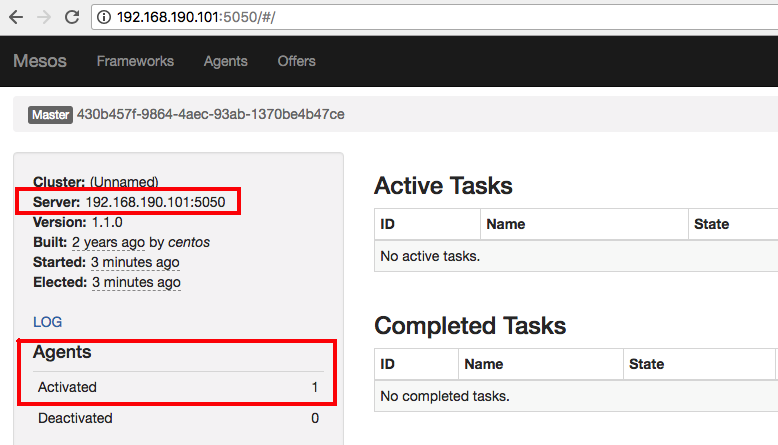
图3
接下来我们在浏览器中输入地址 http://192.168.190.101:8080,这时候你应该看到如图4所示的Marathon的管理界面。如果该界面没有显示,那么系统启动有问题,你需要在master机器(你刚刚通过vagrant ssh登录的那个虚拟机)上执行下面的命令:
sudo systemctl restart marathon
稍等片刻,你应该可以看到正常工作的Marathon管理界面。
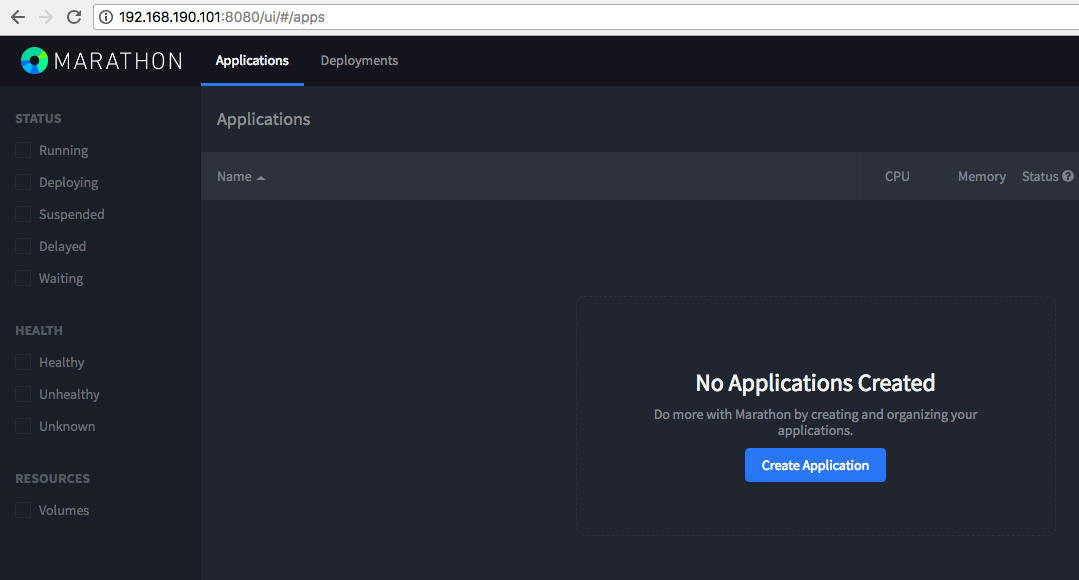
图4
在确认Mesos和Marathon都安装成功以后,我们在master机器(你刚刚通过vagrant ssh登录的那个虚拟机)上执行下面的命令来启动BDOS的管理界面:
cd ~/bdos
bash setup.sh
这个过程需要大约10分钟时间,在执行完毕以后,如图5所示,你可以在浏览器中输入地址 http://192.168.190.101:3000 来登录BDOS管理界面。用户名是admin@linktime.cloud,初始密码是123456。

图5
安装测试一个Tomcat应用
进入BDOS管理界面以后,你可以安装并运行一个Tomcat应用,并验证该应用是否能和BDOS的监控系统自动地连接上。首先点击[“自定义应用安装”]菜单中的[“Tomcat应用”],这时候你会看到如图6所示的界面。在“应用名称”这一栏填上“sample”,然后点“浏览应用压缩包”上传开始的时候你下载的那个sample.war文件,最后点击右上角的“安装”按钮就可以开始安装的过程了。
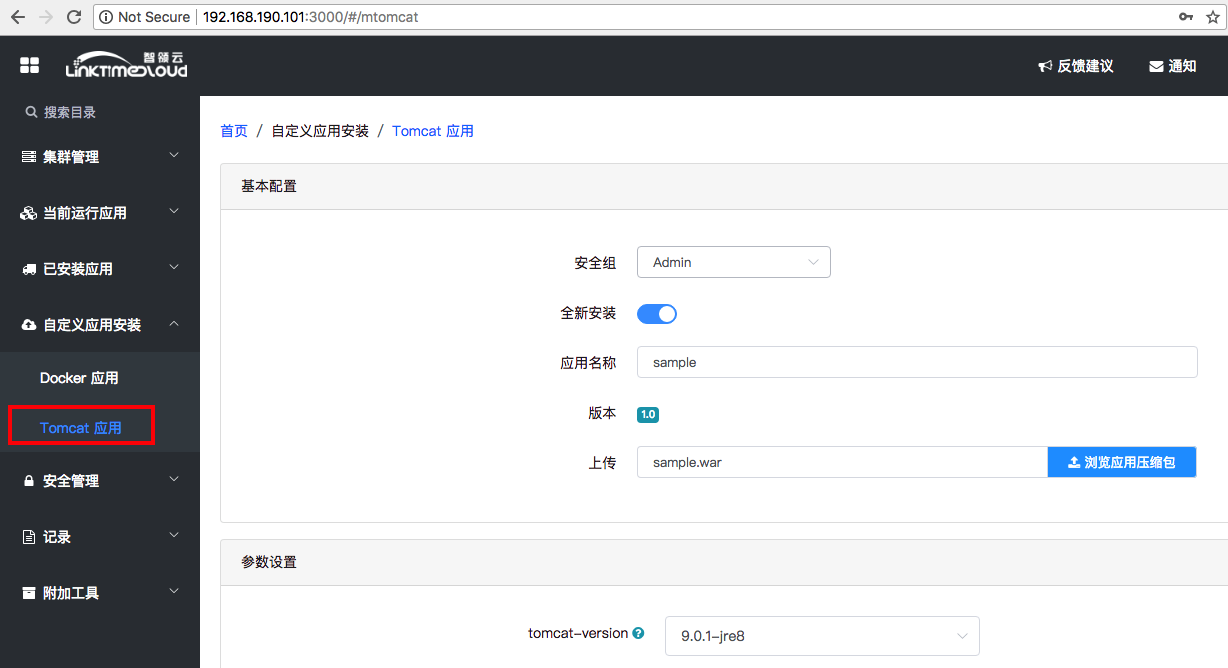
图6
在Tomcat安装过程成功结束以后,你会看到如图7所示的界面。
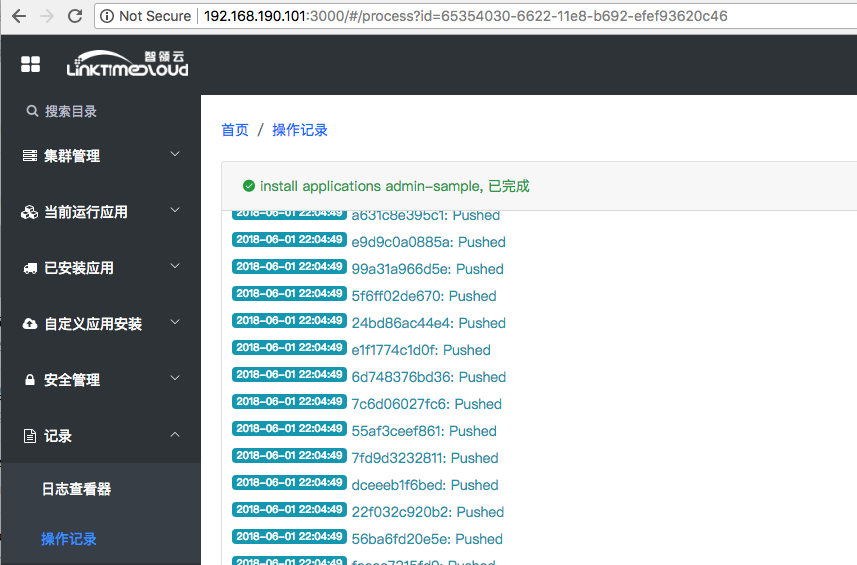
图7
接下来,点击[“已安装应用”]菜单中的[“自定义应用”],这时候你会看到如图8所示的界面。刚才安装的Tomcat应用已经显示出来。你可以点击右边的“启用”按钮来启动这个应用。
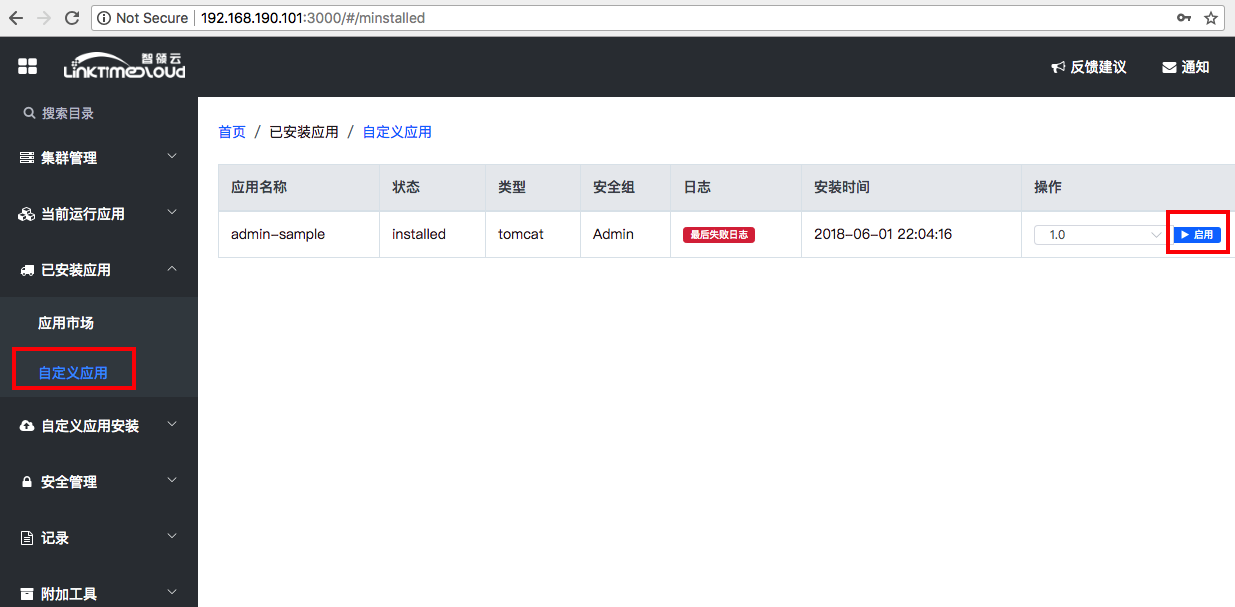
图8
在启动过程成功结束以后,你会看到如图9所示的界面。
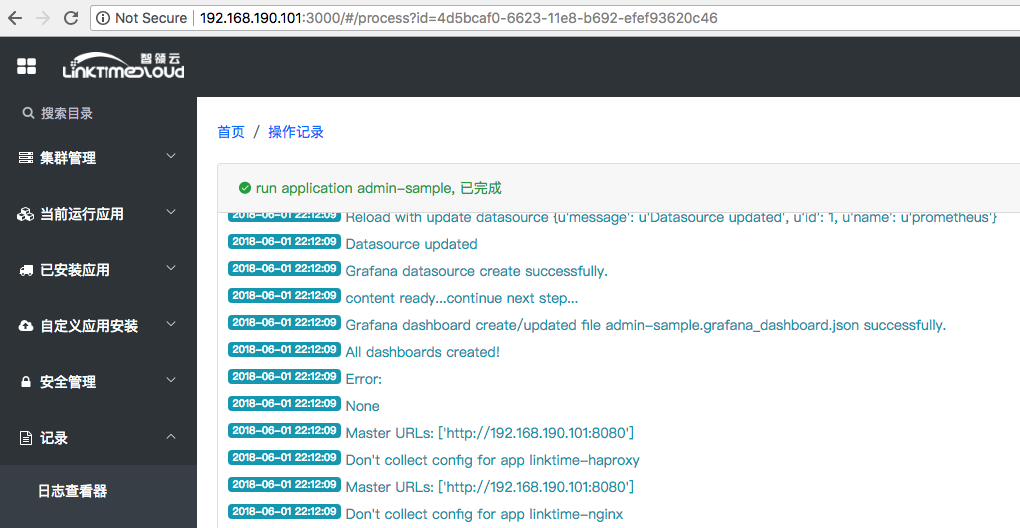
图9
这时候点击[“当前运行应用”]菜单中的[“自定义应用”],你会看到如图10所示的界面。刚才运行的Tomcat应用已经显示出来。你可以点击“应用名称”来获取该应用的运行地址。
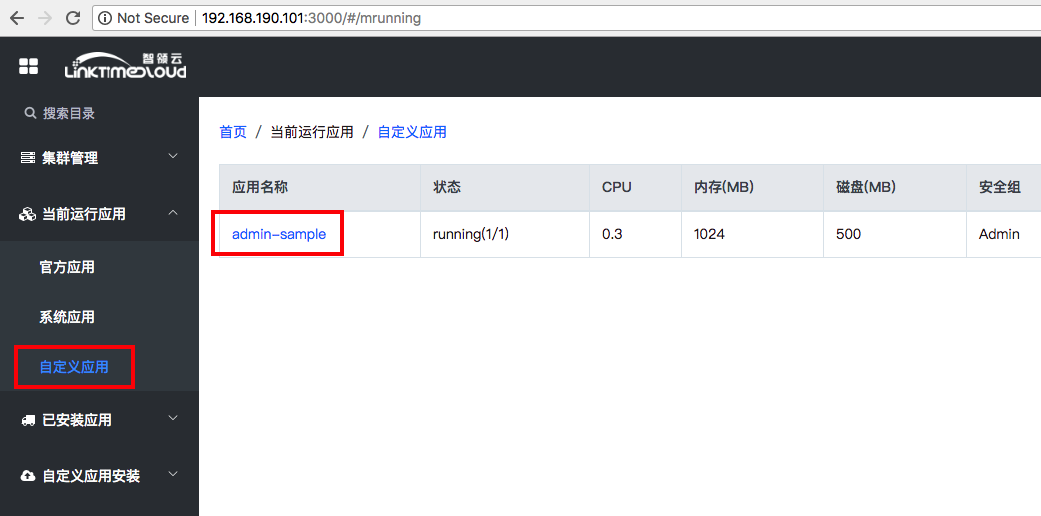
图10
点击“应用名称”进入如图11所示的界面,在“运行中的应用实例”中点击第一个主机地址,就可以打开该Tomcat应用的网页。

图11
如果Tomcat安装运行都没有问题,那么你会看到如图12所示的界面。
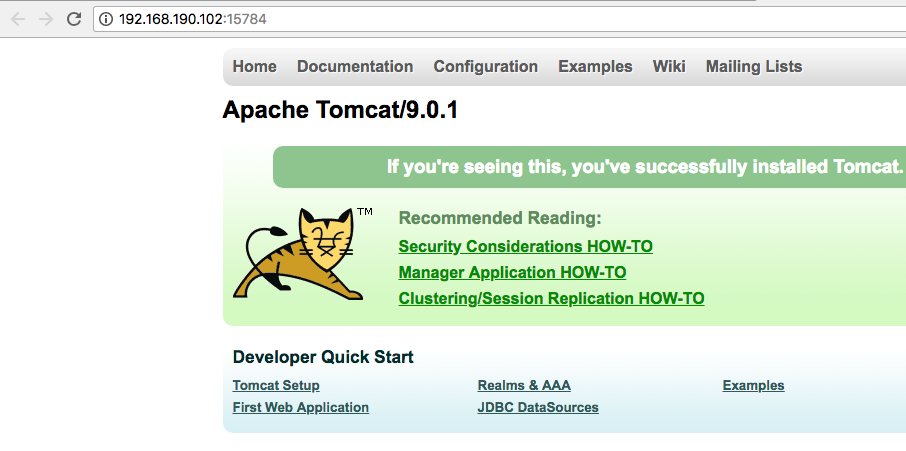
图12
验证Tomcat应用与BDOS监控系统的自动关联
在BDOS集群环境里安装Tomcat应用,该应用会自动地与BDOS监控系统进行关联,不需要用户做任何额外的配置。BDOS本地环境安装了三款用于监控的软件,Prometheus,Grafana和Logviewer。其中Prometheus是一套开源的监控,报警和时间序列数据库的组合,它可以采集各种应用程序的监控数据,并把这些数据非常高效地存储到一个时序数据库里,同时还提供接口让用户订制报警规则。Grafana是一款采用 go 语言编写的开源应用,它以可视化的方式展示Prometheus收集的大规模指标数据,同时支持用户自定义的可视化模版。Logviwer则是一款方便地查看应用程序日志的开源软件。
当安装并运行了一个Tomcat应用以后,你可以在浏览器输入 http://192.168.190.102:9090/targets 然后看到如图13所示的,在Prometheus的监控目标中,已经加入了你安装并运行的Tomcat应用。这表明,Tomcat应用的监控数据已经开始被Prometheus收集了。
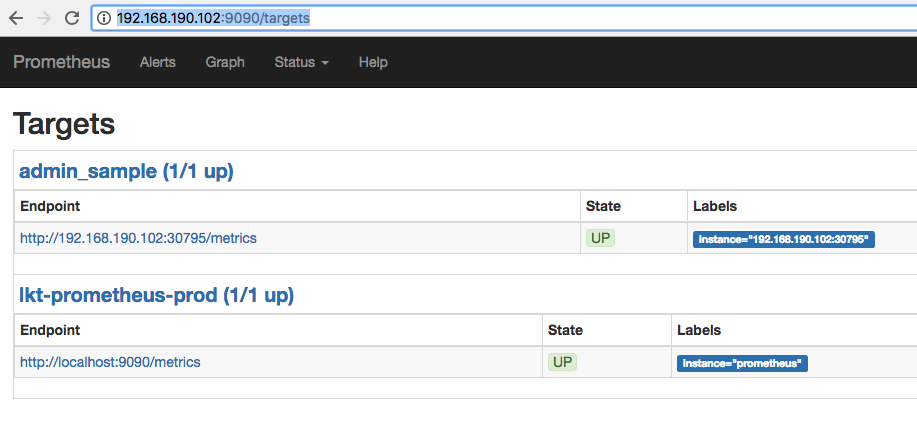
图13
接下来,你可以验证Grafana与Tomcat应用的关联。在浏览器中输入 http://192.168.190.102:6060 你就可以打开如图14所示的Grafana界面。输入用户名admin,密码secret,就可以进入Grafana的管理界面。
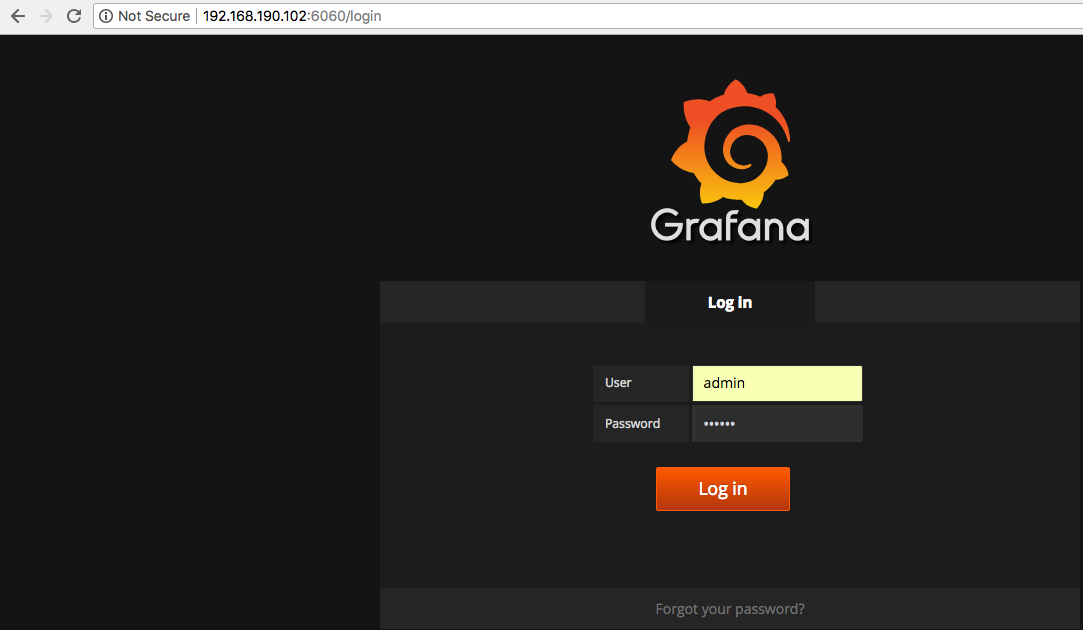
图14
进入到如图15所示的Grafana界面以后,点击左上角的“Home”菜单,会看到一个监控面板。
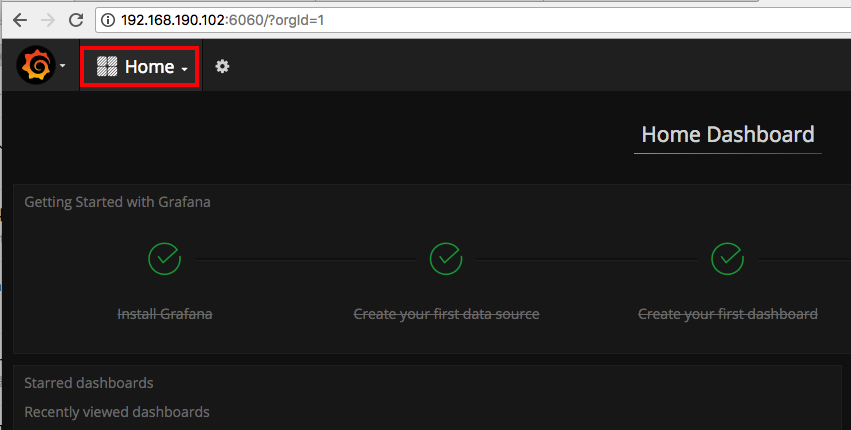
图15
如果使用本文提供的例子,则控制面板的名字是”admin_sample_tomcat_overview“,如图16所示。

图16
点击控制面板的名字,你就会进入到如图17所示的界面,在这里你可以看到经过挑选的Tomcat的各种图形化监控指标。
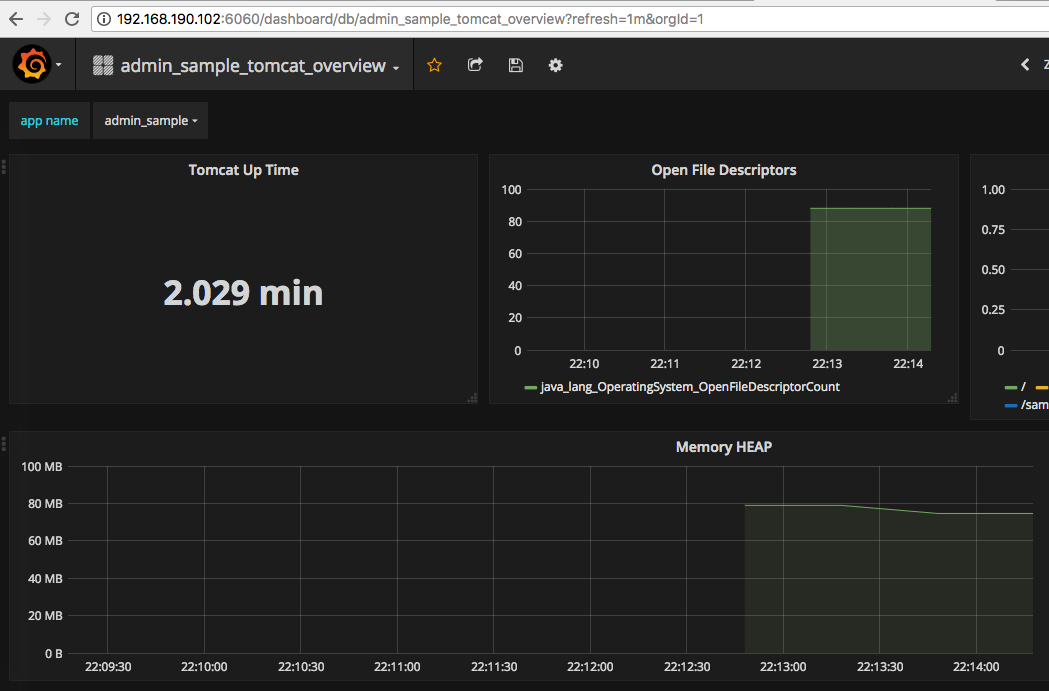
图17
最后你可以查看Tomcat应用的日志。在BDOS管理界面中,点击[“记录”]菜单中的[“日志查看器”],你会进入到如图18所示的界面中,该界面会显示可以查看日志的应用程序。
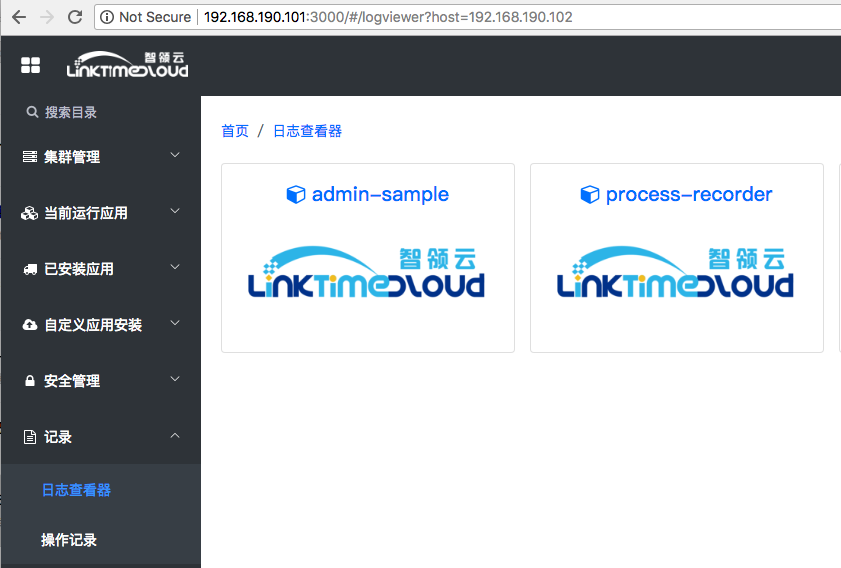
图18
点击安装并运行的Tomcat应用的名字,你就会进入到如图19所示的界面,在这个界面里你可以点击日志文件名来查看这些日志文件的内容。

图19
留言
评论
暂时还没有一条评论.